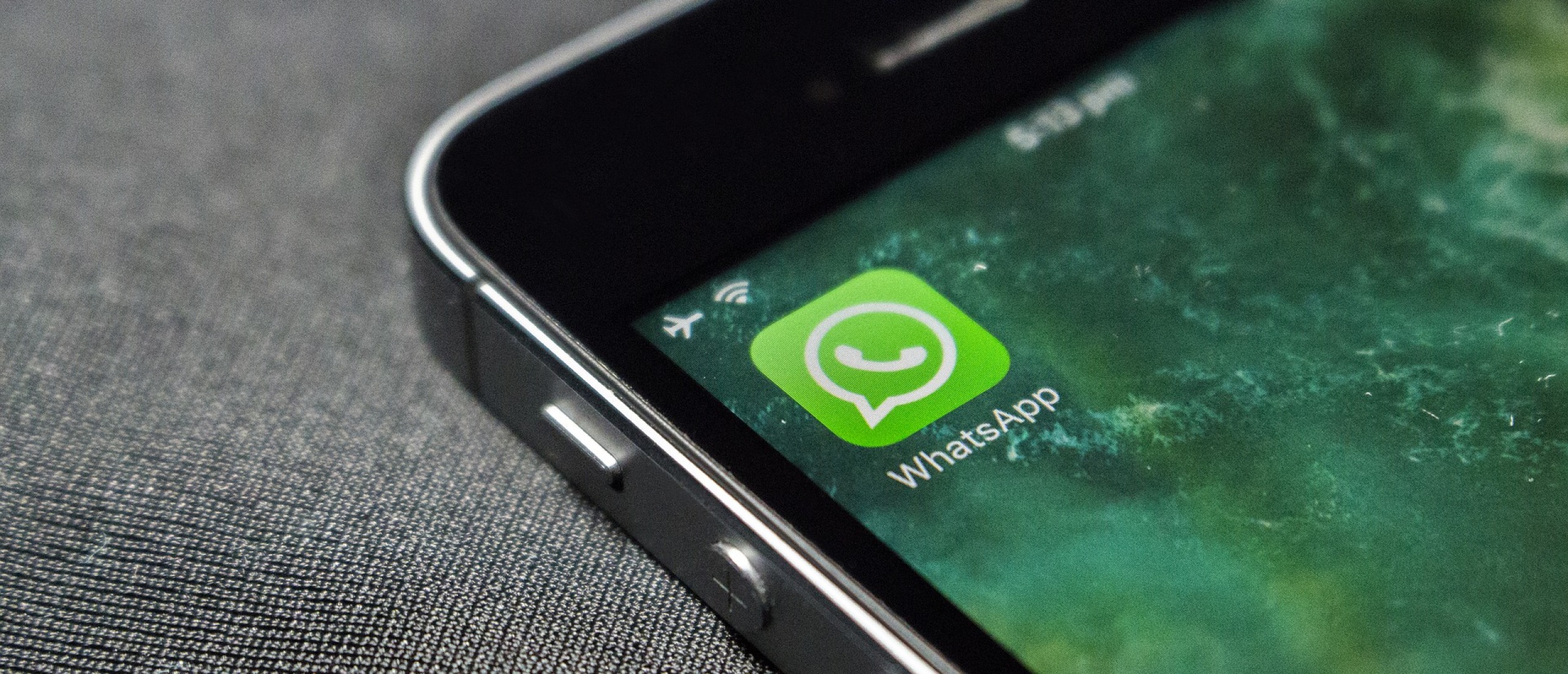
Een WhatsApp button toevoegen op je WordPress website
Gebruikmaken van WhatsApp zou natuurlijk een heel laagdrempelige en snelle manier kunnen zijn om in contact te komen met potentiële klanten. Nu ben ik zelf totaal geen “apper”, maar ik weet dat er genoeg ondernemers zijn die dat anders zien ;) En dat is natuurlijk prima! Iedereen werkt op zijn of haar eigen manier en ik vind dat het ook zo zou moeten zijn. Anders is het geen ondernemen. Anyway… Een WhatsApp button dus. Het klinkt iets makkelijker en simpeler dan dat het in de praktijk is.
Weinig mogelijkheden voor WhatsApp op je website
Je kunt natuurlijk gewoonweg je telefoonnummer plaatsen en erbij zetten dat mensen je kunnen appen. Maar dat is eigenlijk nog best wel een hele klus… Diegene moet dan eerst jouw telefoonnummer opslaan en daarna een gesprek opstarten op een manier dat ik zelf sowieso verschrikkelijk onhandig vind in WhatsApp. Niet echt een hele handige optie dus ;)
Een knop waar mensen op kunnen klikken, waardoor er automatisch een WhatsApp gesprek wordt gestart, zou natuurlijk véél handiger zijn. Als je via Google gaat zoeken kun je overigens alleen maar buttons vinden waarbij je een artikel kunt delen via WhatsApp. Dat is natuurlijk heel wat anders dan mensen contact op laten nemen via WhatsApp. Een handige plugin zoeken via internet lijkt dus een onmogelijke taak te zijn in dit geval ;) Gelukkig heb ik een goede plugin gevonden en getest!
Plugin voor WhatsApp: WP Social Chat
Deze plugin is erg makkelijk opgezet en het doet precies wat ik van zo’n knop zou verlangen: zodra iemand er op klikt, wordt er automatisch een WhatsApp gesprek gestart. En je kunt zelfs het eerste bericht alvast invullen! Hoe handig is dat?! De plugin is heel makkelijk te installeren, dus bij deze… Handig om te weten: deze plugin heette voorheen WhatsApp Chat WP.
Het installeren en opzetten van de plugin
- Ga naar Plugins in je dashboard en zoek WP Social Chat van QuadLayers. Installeer en activeer de plugin.
- Vervolgens vind je een extra knop in het menu: WP Social Chat.
- Je komt dan op een welkomstpagina terecht met wat algemene informatie. Hier hoef je op zich niks mee te doen. In de tabjes bovenaan kunnen we navigeren naar de verschillende opties en instellingen van de plugin. Laten we naar het eerste tabje gaan: Button.
Bij dit tabje kunnen we eigenlijk alle belangrijke instellingen al doen. De overige tabjes zijn eigenlijk niet echt belangrijk. Voel je vrij om hier rond te neuzen, maar in dit artikel zal ik het houden bij de primaire functies; het kiezen van de tekst dat in de knop komt te staan, het invullen van je telefoonnummer en instellen welk bericht er automatisch komt te staan. :)
- Bij het kopje Text kun je invullen welke tekst er in de knop komt te staan. Hier kun je bijvoorbeeld Stuur een bericht of WhatsApp of App mij o.i.d. zetten.
- Vul bij Phone jouw telefoonnummer in. Voor een Nederlands nummer geldt dat je er +31 voor moet zetten en de nul van 06 weg moet laten.
- Bij Message kun je instellen dat er automatisch een bericht wordt ingevuld wanneer mensen de chat openen. Het wordt NIET verstuurd, het wordt alleen alvast ingevuld. Zie voorbeeld hieronder ter verduidelijking.
De rest van de opties gaan eigenlijk alleen maar over hoe het getoond dient te worden (op welke plek, op welke pagina’s wel en welke pagina’s niet, etc.) Je kunt daar invullen wat jou het beste uitkomt. En dat was het eigenlijk al… Met deze plugin kun je erg makkelijk (en snel!) een WhatsApp knop op je website plaatsen.
